Vindue med tom menubar
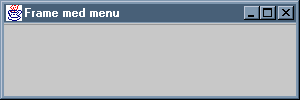 |
Tilføjelse af JMenuBar
import javax.swing.*;
import java.awt.event.*;
import java.awt.*;
class MenuFrame extends JFrame {
public MenuFrame( String titel ) {
super( titel );
setJMenuBar( makeMenuBar() );
setDefaultCloseOperation( EXIT_ON_CLOSE );
setSize( 300, 100 );
setVisible( true );
}
/*
* Lave menubar med menuer
*/
private JMenuBar makeMenuBar() {
JMenuBar bar = new JMenuBar();
//...
return bar;
}
} |
JMenuBar med to menuer
private JMenuBar makeMenuBar() {
JMenuBar bar = new JMenuBar();
JMenu fileMenu = new JMenu( "File" );
JMenu helpMenu = new JMenu( "Help" );
bar.add( fileMenu );
bar.add( helpMenu );
return bar;
} |
Vindue med to menuer
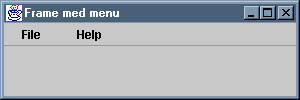 |
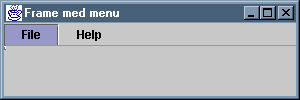 |
JMenuItem's i menu
private JMenuBar makeMenuBar() {
JMenuBar bar = new JMenuBar();
JMenu fileMenu = new JMenu( "File" );
JMenuItem newMI = new JMenuItem( "New" );
fileMenu.add( newMI );
JMenuItem openMI = new JMenuItem( "Open" );
fileMenu.add( openMI );
JMenuItem closeMI = new JMenuItem( "Close" );
fileMenu.add( closeMI );
fileMenu.addSeparator();
JMenuItem saveMI = new JMenuItem( "Save" );
fileMenu.add( saveMI );
JMenu helpMenu = new JMenu( "Help" );
bar.add( fileMenu );
bar.add( helpMenu );
return bar;
} |
Menu med menu-punkter
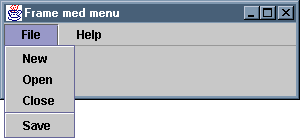 |
1. Event-håndtering
Events fra menu-punkter
import javax.swing.*;
import java.awt.event.*;
import java.awt.*;
class MenuFrame extends JFrame implements ActionListener {
private JMenuItem newMI, openMI, closeMI, saveMI;
public MenuFrame( String titel ) {
super( titel );
setJMenuBar( makeMenuBar() );
setDefaultCloseOperation( EXIT_ON_CLOSE );
setSize( 300, 100 );
setVisible( true );
}
/*
* Lave menubar med menuer
*/
private JMenuBar makeMenuBar() {
JMenuBar bar = new JMenuBar();
JMenu fileMenu = new JMenu( "File" );
newMI = new JMenuItem( "New" );
newMI.addActionListener( this );
fileMenu.add( newMI );
openMI = new JMenuItem( "Open" );
openMI.addActionListener( this );
fileMenu.add( openMI );
closeMI = new JMenuItem( "Close" );
closeMI.addActionListener( this );
fileMenu.add( closeMI );
fileMenu.addSeparator();
saveMI = new JMenuItem( "Save" );
saveMI.addActionListener( this );
fileMenu.add( saveMI );
JMenu helpMenu = new JMenu( "Help" );
bar.add( fileMenu );
bar.add( helpMenu );
return bar;
}
public void actionPerformed( ActionEvent e ) {
Object source = e.getSource();
if ( source == newMI )
System.out.println( "new" );
else if ( source == openMI )
System.out.println( "open" );
else if ( source == closeMI )
System.out.println( "close" );
else if ( source == saveMI )
System.out.println( "save" );
}
} |
Kør eksemplet - vælg nogle af menu-punkterne!
Instanser af JMenuItem er ikke de eneste menu-punkter man kan føje til en menu. Der findes to andre klasser: JCheckBoxMenuItem og JRadioButtonMenuItem, der subklasser af JMenuItem, som også kan tilføjes en JMenu JMenu er selv en subklasse af JMenuItem, i det der fremstår som et Composite Pattern:
JMenuItem og dens subklasser
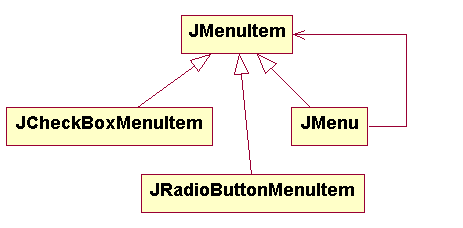 |
2. Undermenuer
Undermenu
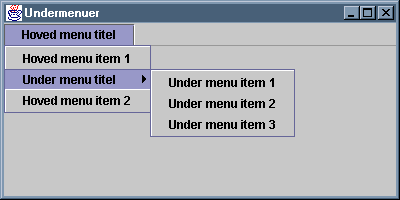 |
Menu med en undermenu
private JMenuBar makeMenuBar() {
JMenuBar bar = new JMenuBar();
JMenu hovedMenu = new JMenu( "Hoved menu titel" );
hovedMenu.add( new JMenuItem( "Hoved menu item 1" ) );
JMenu underMenu = new JMenu( "Under menu titel" );
underMenu.add( new JMenuItem( "Under menu item 1" ) );
underMenu.add( new JMenuItem( "Under menu item 2" ) );
underMenu.add( new JMenuItem( "Under menu item 3" ) );
hovedMenu.add( underMenu );
hovedMenu.add( new JMenuItem( "Hoved menu item 2" ) );
bar.add( hovedMenu );
return bar;
} |
3. JCheckBoxMenuItem
Menu med JCheckBox-MenuItems
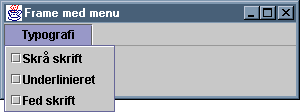 |
To valgte JCheckBox-MenuItems
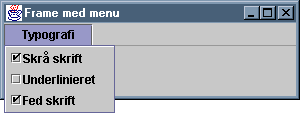 |
boolean getState() void setState( boolean b ) |
Menu med tre JCheckBox-MenuItems
private JMenuBar makeMenuBar() {
JMenuBar bar = new JMenuBar();
JMenu typoMenu = new JMenu( "Typografi" );
skråMI = new JCheckBoxMenuItem( "Skrå skrift" );
skråMI.setState( true );
typoMenu.add( skråMI );
underMI = new JCheckBoxMenuItem( "Underlinieret" );
underMI.setState( false );
typoMenu.add( underMI );
fedMI = new JCheckBoxMenuItem( "Fed skrift" );
fedMI.setState( true );
typoMenu.add( fedMI );
bar.add( typoMenu );
return bar;
} |
void itemStateChanged( ItemEvent e ) |
Håndtering af events fra de tre menu-punkter
import javax.swing.*;
import java.awt.event.*;
import java.awt.*;
class MenuFrame extends JFrame implements ItemListener {
private JCheckBoxMenuItem skråMI, underMI, fedMI;
public MenuFrame( String titel ) {
super( titel );
setJMenuBar( makeMenuBar() );
setDefaultCloseOperation( EXIT_ON_CLOSE );
setSize( 300, 100 );
setVisible( true );
}
/*
* Lave menubar med menuer
*/
private JMenuBar makeMenuBar() {
JMenuBar bar = new JMenuBar();
JMenu typoMenu = new JMenu( "Typografi" );
skråMI = new JCheckBoxMenuItem( "Skrå skrift" );
skråMI.setState( true );
skråMI.addItemListener( this );
typoMenu.add( skråMI );
underMI = new JCheckBoxMenuItem( "Underlinieret" );
underMI.setState( false );
underMI.addItemListener( this );
typoMenu.add( underMI );
fedMI = new JCheckBoxMenuItem( "Fed skrift" );
fedMI.setState( true );
fedMI.addItemListener( this );
typoMenu.add( fedMI );
bar.add( typoMenu );
return bar;
}
public void itemStateChanged( ItemEvent e ) {
Object source = e.getSource();
if ( source == skråMI )
System.out.println( "skrå: " + skråMI.getState() );
else if ( source == underMI )
System.out.println( "under: " + underMI.getState() );
else if ( source == fedMI )
System.out.println( "fed: " + fedMI.getState() );
}
} |
Kør eksemplet - slå nogle af menu-punkterne
fra og til!
4. JRadioButtonMenuItem
Tre radiobuttons i vindue
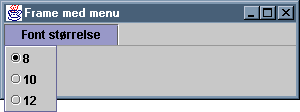 |
Frame med tre JRadioButton-MenuItems
import javax.swing.*;
import java.awt.event.*;
import java.awt.*;
class MenuFrame extends JFrame implements ItemListener {
private JRadioButtonMenuItem p8MI, p10MI, p12MI;
public MenuFrame( String titel ) {
super( titel );
setJMenuBar( makeMenuBar() );
setDefaultCloseOperation( EXIT_ON_CLOSE );
setSize( 300, 100 );
setVisible( true );
}
/*
* Lave menubar med menuer
*/
private JMenuBar makeMenuBar() {
JMenuBar bar = new JMenuBar();
JMenu typoMenu = new JMenu( "Font størrelse" );
ButtonGroup gruppen = new ButtonGroup();
p8MI = new JRadioButtonMenuItem( "8", true );
gruppen.add( p8MI );
p8MI.addItemListener( this );
typoMenu.add( p8MI );
p10MI = new JRadioButtonMenuItem( "10" );
gruppen.add( p10MI );
p10MI.addItemListener( this );
typoMenu.add( p10MI );
p12MI = new JRadioButtonMenuItem( "12" );
gruppen.add( p12MI );
p12MI.addItemListener( this );
typoMenu.add( p12MI );
bar.add( typoMenu );
return bar;
}
public void itemStateChanged( ItemEvent e ) {
Object source = e.getSource();
if ( source == p8MI )
System.out.println( "8: " + p8MI.isSelected() );
else if ( source == p10MI )
System.out.println( "10: " + p10MI.isSelected() );
else if ( source == p12MI )
System.out.println( "12: " + p12MI.isSelected() );
}
} |
5. Shortcuts
5.1 Mnemonics
Mnemonics i menu
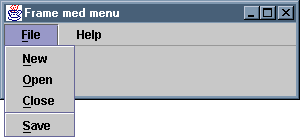 |
Angivelse af mnemonics
private JMenuBar makeMenuBar() {
JMenuBar bar = new JMenuBar();
JMenu fileMenu = new JMenu( "File" );
fileMenu.setMnemonic( 'F' );
newMI = new JMenuItem( "New" );
newMI.setMnemonic( 'N' );
newMI.addActionListener( this );
fileMenu.add( newMI );
openMI = new JMenuItem( "Open" );
openMI.setMnemonic( 'O' );
openMI.addActionListener( this );
fileMenu.add( openMI );
closeMI = new JMenuItem( "Close" );
closeMI.setMnemonic( 'C' );
closeMI.addActionListener( this );
fileMenu.add( closeMI );
fileMenu.addSeparator();
saveMI = new JMenuItem( "Save" );
saveMI.setMnemonic( 'S' );
saveMI.addActionListener( this );
fileMenu.add( saveMI );
JMenu helpMenu = new JMenu( "Help" );
bar.add( fileMenu );
bar.add( helpMenu );
return bar;
} |
5.2 Accelerators
Accelerators i menu
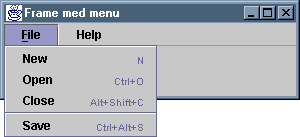 |
Angivelse af accelerators
private JMenuBar makeMenuBar() {
JMenuBar bar = new JMenuBar();
JMenu fileMenu = new JMenu( "File" );
fileMenu.setMnemonic( 'F' );
newMI = new JMenuItem( "New" );
newMI.setAccelerator( KeyStroke.getKeyStroke( 'N', 0 ) );
newMI.addActionListener( this );
fileMenu.add( newMI );
openMI = new JMenuItem( "Open" );
openMI.setAccelerator( KeyStroke.getKeyStroke( 'O', Event.CTRL_MASK ) );
openMI.addActionListener( this );
fileMenu.add( openMI );
closeMI = new JMenuItem( "Close" );
closeMI.setAccelerator(
KeyStroke.getKeyStroke( 'C', Event.SHIFT_MASK + Event.ALT_MASK ) );
closeMI.addActionListener( this );
fileMenu.add( closeMI );
fileMenu.addSeparator();
saveMI = new JMenuItem( "Save" );
saveMI.setAccelerator(
KeyStroke.getKeyStroke( 'S', Event.CTRL_MASK + Event.ALT_MASK ) );
saveMI.addActionListener( this );
fileMenu.add( saveMI );
JMenu helpMenu = new JMenu( "Help" );
bar.add( fileMenu );
bar.add( helpMenu );
return bar;
} |
void setAccelerator( KeyStroke keyStroke ) |
KeyStroke KeyStroke.getKeyStroke( int keyCode, int modifiers ) |
Event.SHIFT_MASK Event.CTRL_MASK Event.META_MASK Event.ALT_MASK |